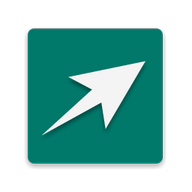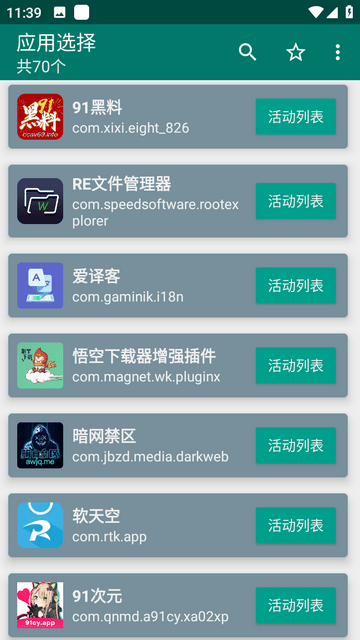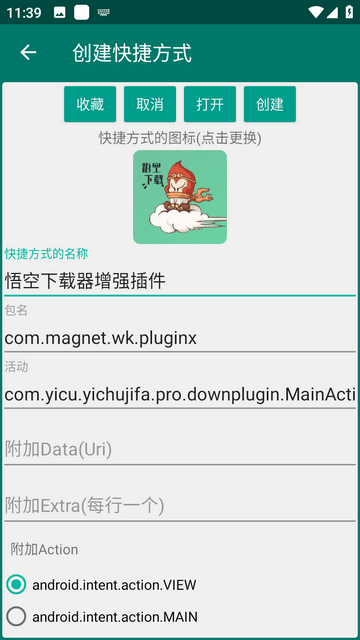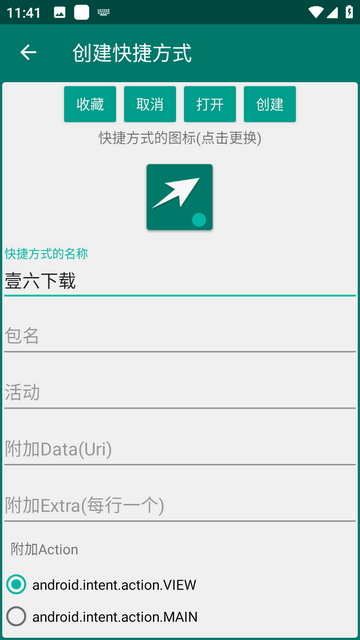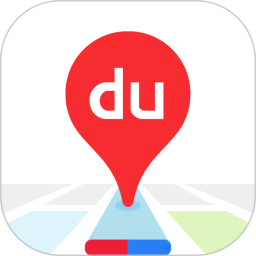创建快捷方式是一款实用的工具软件,可以帮助我们直接制作想要跳转的界面和功能的快捷方式,并将其放置在桌面、通知栏、磁贴或小部件等上,不再需要我担心找了半天找不到功能。有兴趣的朋友可以下载尝试一下!
创建快捷方式App使用说明
1. 各接口
1. 单击标题栏:返回顶部。
2.长按标题栏:刷新列表(也可以下拉刷新)。
3. 单击应用程序名称或包名称,复制单击的内容。
2.应用选择界面(主界面)
1. 单击图标:打开应用程序。
2. 长按图标:打开应用程序的设置界面。
3.活动选择界面(二级界面)
1. 点击图标:添加/删除收藏(圈出的已是收藏)。
2. 长按图标:编辑详细信息,然后添加收藏夹。
4.收藏夹页面(点击标题栏中的星号图标打开)
1. 点击图标:删除收藏。
2.长按图标:编辑详情,然后修改收藏。
3.长按卡片:拖动排序。
5.详情编辑界面
1.长按图标,将图标保存到下载目录。
2. 单击图标从相册中选择图标。
3. 如果只需要Uri,请将包名和活动设置为空。
4. 每行追加一个Extra,形式为name=value(String类型)或name~value(int或boolean类型)。
5、有些界面需要ACTION_VIEW才能打开,有些则不需要(默认是ACTION_MAIN)。如果选错了,可能会打不开。
6.添加FLAG_ACTIVITY_NEW_TASK打开新界面。
7、使用Root打开目前仅支持打开特定活动页面,无法传递参数。
8、划掉的活动是未导出的活动,所以打开时需要Root,但创建时不需要Root。
创建快捷方式App操作指引
一、新手教程
1、在本站下载并安装创建快捷方式App正式版。打开它并输入下图。点击左上角返回并刷新列表。点击目标程序长按即可打开应用程序对应的设置界面。
2. 点击添加或删除常用应用程序,双击复制应用程序名称。
3、点击右上角三点按钮,快速打开菜单,包括排序方式、二维码、返回顶部、刷新列表等功能。
4、例如,打开“5G交换机”应用程序,点击右侧进入详细信息。
5.这里可以设置快捷方式名称、包名称、活动等内容。
6.我们可以根据自己的需要更改该快捷方式的LOGO图标。点击进入相册,更改为任意图片的图标。
二、注意事项
1. 请勿使用本应用程序干扰其他应用程序的正常运行(如去除广告、扫描二维码、支付等)。如果其他应用程序打开其他页面,有时该功能将无法使用。
2、常用的软件通常都带有创建与扫描二维码相关的快捷方式的功能。
3、某功能能否开启取决于该应用是否有直接的公共活动。 “直接”是指Activity直接跳转或者实现功能。 “公开”是指该活动对第三方应用程序可见并允许打开。
4、强行开启ROOT活动有风险,而且并不总能开启。尽量不要使用它。如果应用程序是使用fragment或其他非活动方法实现的,则无法打开。如果应用程序专门检测调用者是否是“家庭成员”,很可能无法打开。随着分片的应用和安全性的提高,能够开放的活动越来越少。
5、本应用仅提供打开方式。
6、在详情编辑界面,长按图标保存图标,点击图标选择图标。因此,如果需要自定义图标,可以先保存,然后用系统相册或者第三方编辑器编辑,然后导入。
7、有些系统会删除卸载应用程序时创建的快捷方式,因此请注意卸载时创建的快捷方式,不要误卸载真正的应用程序。
创建快捷方式软件特色
1. 长按图标打开应用程序的设置界面。安装包非常小。
2.无广告,免费使用,直拨创建快捷方式。
3.将常用的应用或常用的联系人放入下拉菜单插件中,下拉即可快速跳转到任意页面。
4、常用的应用图标太难看,我不喜欢怎么办?定制您满意的图标包!
创建快捷方式软件亮点
1.这是一个非常方便的小工具,可以帮助这里的用户更好的处理各种快捷键;
2、技能和内容很酷。这个软件是一个非常好的好用的工具平台,简单的图标管理非常好;
3、各种快捷方便的功能可直接添加到各种应用程序中,让您使用起来更加方便快捷;
4.充满个性化帮助。用户可以直接来这里设计快捷方式,让您快速使用各种软件和硬件。
软件测评
我们在桌面上添加了各种快捷功能,让您无需打开某个软件即可找到该功能。您可以直接点击桌面上相应的快捷方式进入该功能。这可以为您节省大量时间并帮助您轻松使用各种功能。功能。